Как зайти на лицензионный сервер майнкрафт с пиратки
Пиратский клиент игры, как разрешить пираткам зайти на сервер - База знаний
Приветствуем на HOSTING-MINECRAFT.RU
Для того, чтобы пиратские игроки могли подключиться к серверу, необходимо внести в "server.properties" изменения в одной строчке.
Итак:
1) Подключаемся к ФТП - (статья как подключиться)
2) Открываем файл "server.properties" текстовым редактором.
(Это также можно сделать через встроенный файловый менеджер в панели управления).
3) Находим строчку "online-mode".
Она по всей вероятности имеет параметр "true", что означает вход только с лицензии, а нам необходимо указать - "false".
Строчка должна выглядеть следующим образом: online-mode=false
Сохраните файл, сделайте рестарт сервера!
Вот и всё! Теперь Вы можете играть с пиратки!
Спасибо что выбрали наш хостинг! Не забудь посмотреть другие статьи в базе знаний!
| 1 | ▬▬▬▬▬▬▬▬▬▬▬▬▬▬▬▬▬▬ ▶️ АЙПИ: mcfunny.su ▬▬▬▬▬▬▬▬▬▬▬▬▬▬▬▬▬▬ ⭐⭐Выживание, BedWars, SkyWars, СкайБлок, Кланы, Оружие, Вещи Бога⭐⭐ | 226 из 1774 | 1.12.2 | 85+ 90700 | |
| 2 | ▬▬▬▬▬▬▬▬▬▬▬▬▬▬▬▬▬▬▬▬ ▶️ АЙПИ: MLegacy.ru ▬▬▬▬▬▬▬▬▬▬▬▬▬▬▬▬▬▬▬▬ ❤️Выживание, BedWars, SkyBlock, МиниИгры, Вещи бога, Удобный спавн❤️ | 86 из 666 | 1.12.2 | 285+ 84200 | |
| 3 | ▬▬▬▬▬▬▬▬▬▬▬▬▬▬▬▬▬▬ ✅ АЙПИ: nexus1.su ▬▬▬▬▬▬▬▬▬▬▬▬▬▬▬▬▬▬ Лучший сервер выживания для тебя! Заходи! IP: nexus1.su | 86 из 1500 | 1.12.2 | 100+ 84000 | |
| 4 | ▬▬▬▬▬▬▬▬▬▬▬▬▬▬▬▬▬▬ ✅ АЙПИ: mc.topmine.su ▬▬▬▬▬▬▬▬▬▬▬▬▬▬▬▬▬▬ ❤️ Мини-Игры, кланы, броня бога, казино, скайблок, оружие, PvP ❤️ | 129 из 775 | 1.12.2 | 5+ 70200 | |
| 5 | ▬▬▬▬▬▬▬▬▬▬▬▬▬▬▬▬▬▬ ❤️ АЙПИ: MBars.ru ▬▬▬▬▬▬▬▬▬▬▬▬▬▬▬▬▬▬ Выживание, МиниИгры, СкайБлок NoDupe, PvP, Клуб, Банька, Стрип, Бар | 262 из 1475 | 1.12.2 | 50+ 56000 | |
| 6 | IP: fcraft.su - Выживание, Оружие, Кланы, 1000lvl, Дюп, BedWars, SkyWars, BuildBattle, SkyPvP, MurderMystery, SkyBlock, Дуэли | 57 из 2000 | 1.12.2 | 125+ 48500 | |
| 7 | ▬▬▬▬▬▬▬▬▬▬▬▬▬▬▬▬▬▬ ▶️ АЙПИ: luckymc.ru ▬▬▬▬▬▬▬▬▬▬▬▬▬▬▬▬▬▬ ❤️Выживание, Скайблок, МиниИгры, Грифы, Анархия, Вещи Бога❤️ | 171 из 1451 | 1.12.2 | 80+ 42000 | |
| 8 | ▬▬▬▬▬▬▬▬▬▬▬▬▬▬▬▬▬▬▬ ⭐ СКАЧАЙ ЛАУНЧЕР С МОДАМИ ⭐ ▬▬▬▬▬▬▬▬▬▬▬▬▬▬▬▬▬▬ ⚡⚡⚡⚡⚡ 25 ТОПОВЫХ СЕРВЕРОВ ⚡⚡⚡⚡⚡ С ЛУЧШИМИ МОДАМИ | 262 из 2444 | 1.12.2 | 30+ 36300 | |
| 9 | ▬▬▬▬▬▬▬▬▬▬▬▬▬▬▬▬▬▬ ❤️ АЙПИ: supermc.su ▬▬▬▬▬▬▬▬▬▬▬▬▬▬▬▬▬▬ ▶️Выживание, BedWars, SkyWars, СкайБлок, Кланы, Оружие, Вещи Бога▶️ | 137 из 1393 | 1.12.2 | 65+ 16900 | |
| 10 | ▬▬▬▬▬▬▬▬▬▬▬▬▬▬▬▬▬▬ ✅ АЙПИ: GW-PLAY.RU ▬▬▬▬▬▬▬▬▬▬▬▬▬▬▬▬▬▬ ВЫЖИВАНИЕ, BEDWARS, SKYWARS! Мы ждём тебя! IP: GW-PLAY.RU | 49 из 1000 | 1.12.2 | 110+ 16550 | |
| 11 | ▬▬▬▬▬▬▬▬▬▬▬▬▬▬▬▬▬▬ ✅ АЙПИ: mc.playmine.ru ▬▬▬▬▬▬▬▬▬▬▬▬▬▬▬▬▬▬▬▬ ❤️Выживание,СкайБлок,Мини Игры❤️ ▶️ УДОБНЫЙ КРАСИВЫЙ СПАВН ⭐⭐ ⚽⚾⚽⚾ | 207 из 1885 | 1.12.2 | 240+ 16350 | |
| 12 | ▬▬▬▬▬▬▬▬▬▬▬▬▬▬▬▬▬▬ ✅ АЙПИ: topbars.ru ▬▬▬▬▬▬▬▬▬▬▬▬▬▬▬▬▬▬ ⚡⚡⚡ ВЫЖИВАНИЕ И МИНИ ИГРЫ ⚡⚡⚡ КЛАНЫ,ВЕЩИ БОГА ⚡⚡⚡ САМЫЙ ДЕШЕВЫЙ ДОНАТ | 183 из 1581 | 1.12.2 | 45+ 16350 | |
| 13 | ▬▬▬▬▬▬▬▬▬▬▬▬▬▬▬▬▬▬ ✅ АЙПИ: sunnymc.su ▬▬▬▬▬▬▬▬▬▬▬▬▬▬▬▬▬▬▬▬ ❤️Выживание,СкайБлок,Мини Игры❤️ ▶️ УДОБНЫЙ КРАСИВЫЙ СПАВН ⭐⭐ ⚽⚾⚽⚾ | 109 из 948 | 1.12.2 | 0+ 16350 | |
| 14 | ▬▬▬▬▬▬▬▬▬▬▬▬▬▬▬▬▬▬ ❤️ АЙПИ: starsmc.ru ▬▬▬▬▬▬▬▬▬▬▬▬▬▬▬▬▬▬ ⭐ Выживание, BedWars, SkyWars, СкайБлок, Кланы, Оружие, Вещи Бога ⭐ | 118 из 825 | 1.12.2 | 0+ 16350 | |
| 15 | ▬▬▬▬▬▬▬▬▬▬▬▬▬▬▬▬▬▬ ✅ АЙПИ: MW-PLAY.RU ✅ ▬▬▬▬▬▬▬▬▬▬▬▬▬▬▬▬▬▬ ⭐⭐⭐ GTA 5 CRIMINAL RUSSIA ⭐⭐⭐ МИНИ ИГРЫ | 21 из 1337 | 1.12.2 | 50+ 16000 | |
| 16 | mc.vega-craft.ru❤️Коронавирус⭐Дуэли❤️Кейсы❤️Оружие⭐Кланы | 7 из 450 | 1.16.1 | 130+ 14000 | |
| 17 | ▬▬▬▬▬▬▬▬▬▬▬▬▬▬▬★ АЙПИ: mc.artz.su ★ ▬▬▬▬▬▬▬▬▬▬▬▬▬▬▬▬ ★ Survival, Creative, The Bridges, HideAndSeek, Kit PVP, Murder, Parkour | 1 из 2020 | 1.14.4 | 70+ 14000 | |
| 18 | Дюп 1000LVL Миниигры BedWars SkyWars SkyBlock SkyPvP Всем Питомцы И Транспорт IP: bomjmc.ru:25565 | 12 из 777 | 1.12.2 | 150+ 3600 | |
| 19 | АЙПИ СЕРВЕРА: midexgo.ru MurderMystery, BedWars, SkyWars, SkyBlock, Большой онлайн, Голодные игры. Скидки на донат 90% ♐▒▒▒▒▒♐ | 14 из 800 | 1.12.2 | 100+ 3600 | |
| 20 | ▬▬▬▬▬▬▬▬▬▬▬▬▬▬▬▬▬▬ ✅ АЙПИ: 190.115.18.68:30020 ▬▬▬▬▬▬▬▬▬▬▬▬▬▬▬▬▬▬ ❤️ Ванильное выживание без лишних плагинов и доната! ❤️ | 2 из 100 | 1.16.1 | 0+ 3600 | |
| 21 | ▬▬▬▬▬▬▬▬▬▬▬▬▬▬▬▬▬▬ ✅ АЙПИ: play3.mcdayz.ru ▬▬▬▬▬▬▬▬▬▬▬▬▬▬▬▬▬▬ На сервере имеется транспорт, оружия, квесты и текстрпак! | 60 из 350 | 1.12.2 | 270+ 2900 | |
| 22 | ▬▬▬▬▬▬▬▬▬▬▬▬▬▬▬▬▬▬ ▶️ IP: play.cactus-craft.ru ▬▬▬▬▬▬▬▬▬▬▬▬▬▬▬▬▬▬ ❤️ ❤️ Выживание, BedWars, SkyWars, СкайБлок, Кланы, Оружие❤️ ❤️ | 4 из 1000 | 1.12.2 | 30+ 3100 | |
| 23 | ★ IP> Craftmc.ru <--- АЙПИ ♐BedWars♐MurderMysery♐SkyWars♐Прятки/Питомцы♐Кланы♐Вещи бога♐Паркур♐Свадьбы♐Наркотики! IP: craftmc.ru | 9 из -1 | 1.12.2 | 60+ 2900 | |
| 24 | ▬▬▬▬▬▬▬▬▬▬▬▬▬▬▬▬▬▬ ✅ IP: srv.mcwc.ru:25565 ▬▬▬▬▬▬▬▬▬▬▬▬▬▬▬▬▬▬ ЭНДЕР-ДРАКОН FULL ВЫЖИВАНИЕ | 5 из 30 | 1.16.1 | 5+ 2750 | |
| 25 | IP: pe.VineMine.net, Порт: 19132 | 146 из 1337 | ПЕ | 30+ 2350 | |
| 26 | ✅✅✅✅✅✅✅✅✅✅✅✅✅✅ ▬▬▬▬▬▬▬▬▬▬▬▬▬▬▬▬▬▬▬ ⭐⭐ IP: ch-serv.ru ⭐⭐⭐⭐ Бесплатный донат - /free ⭐⭐ ▬▬▬▬▬▬▬▬▬▬▬▬▬▬▬▬▬▬▬ ✅✅✅✅✅✅✅✅✅✅✅✅✅✅ | 13 из 300 | 1.12.2 | 20+ 2000 | |
| 27 | ✅✅✅✅✅✅✅✅✅✅✅✅✅✅ ▬▬▬▬▬▬▬▬▬▬▬▬▬▬▬▬▬▬▬ ⭐⭐ IP: play.pigmine.ru ⭐⭐⭐⭐ Бесплатный донат - /free ⭐⭐ ▬▬▬▬▬▬▬▬▬▬▬▬▬▬▬▬▬▬▬ ✅✅✅✅✅✅✅✅✅✅✅✅✅✅ | 25 из 300 | 1.12.2 | 0+ 2000 | |
| 28 | ✅ IP> mc-play.ru <--- АЙПИ ⭐Гриферство⭐PvP⭐Без Креатива⭐Выживание⭐Кланы⭐ IP: craftmc.ru | 0 из 100 | 1.16.1 | 0+ 2000 | |
| 29 | ⭐ IP: server.main-mayhem.ru ⭐ Лучше RPG сервера вы еще не видали!!! ⭐ Донат за игровую валюту!! ⭐ | 2 из 200 | 1.12.2 | 20+ 1850 | |
| 30 | ▬▬▬▬▬▬▬▬▬▬▬▬▬▬▬▬▬▬ ✅ АЙПИ: HOrange.ru ▬▬▬▬▬▬▬▬▬▬▬▬▬▬▬▬▬▬ Версия 1.8 - 1.16.1 | Cайт: www.homc89.ru | 11 из 150 | 1.12.2 | 50+ 1800 | |
| 31 | Уютная ванила-рпг на последней версии с уникальными системами. | 1 из 75 | 1.15.2 | 40+ 1800 | |
| 32 | Pixelmon skyBlock HiTech TechnoMagic DivineTech | 64 из 1320 | 1.7.10 | 20+ 1800 | |
| 33 | GTA: Город, квартиры, транспорт, неограниченные возможности IP: mc.wishplay.me | 0 из 300 | 1.16.1 | 15+ 1800 | |
| 34 | Выживание с элементами РПГ. | 0 из 20 | 1.12.2 | 0+ 1800 | |
| 35 | 0 из 30 | 1.8.9 | 5+ 1100 | ||
| 36 | MineStorm Project - лучший сервер для настоящих ценителей геймплея Minecraft! | 0 из 500 | 1.15.2 | 0+ 1100 | |
| 37 | Полный 1.16.1. Грифферский сервер, выживание. Работа, экономика, рынок, аукционы, покупка земли за игровую валюту. | 3 из 200 | 1.16.1 | 0+ 1100 | |
| 38 | ВАЙП 27.07 Выживание, матюки, гриф, 18+ Адрес подключения: bitardiacraft.ga | 1 из 50 | 1.16.1 | 0+ 750 | |
| 39 | IP адрес: mc.биоворлд.рус:25571 | 0 из 25 | 1.16.1 | 0+ 750 | |
| 40 | Выживание Миниигры BedWars SkyWars SkyBlock SkyPvP Всем Питомцы И Транспорт IP: mc.egserv.ru:25565 | 4 из 300 | 1.12.2 | 125+ 550 | |
| 41 | НАШ АЙПИ: MC.MEGACRAFT.ORG ✅ Выживания Альфа и Бета с 1000лвл! Авто-раздачи! Мини-игры LuckyWars и BedWars, EggWars! Конкурсы⚡! | 53 из 999 | 1.16.1 | 60+ 550 | |
| 42 | Полет бесплатно | Креативный мир | 2 из 100 | 1.16.1 | 20+ 550 | |
| 43 | Выживание 1.16, 700+ ачивок,без доната, Make survival great again | 0 из 50 | 1.16 | 0+ 550 | |
| 44 | Уютный сервер с выживанием. | 0 из 300 | 1.15.2 | 0+ 550 | |
| 45 | Ванильно-Беспредельный — без привата и с грифом | 0 из 200 | 1.16.1 | 460 | |
| 46 | Сервер для декоративного строительства с вайтлистом и без приватов! | 1 из 20 | 1.15.2 | 60+ 200 | |
| 47 | Приближенный к ванильному сервер без привата. Разрешен гриф, никаких дюпов и халявы, честное и хардкорное выживание. | 15 из 1 | 1.16.1 | 50+ 200 | |
| 48 | SU.IUGUWSIO.FUN:25565 | 0 из 30 | 1.16.1 | 40+ 200 | |
| 49 | Classic - хардкорный, без привата! Anarchy - гриферское выживание! ▬▬▬▬▬▬▬▬▬▬▬▬▬▬▬▬▬▬ Играй, мародёрствуй и зови друзей. | 0 из 50 | 1.16.1 | 40+ 200 | |
| 50 | ▬▬▬▬▬▬▬▬▬▬▬▬▬▬▬▬▬▬▬▬ ✅ АЙПИ: BANANA1.BE ▬▬▬▬▬▬▬▬▬▬▬▬▬▬▬▬▬▬▬▬ ▬▬▬▬▬▬▬▬▬▬▬▬▬▬▬▬▬▬▬▬ ⭐ Выживания! ▬▬▬▬▬▬▬▬▬▬▬▬▬▬▬▬▬▬▬▬ ⭐ SKYBLOCK | 46 из 2020 | 1.8.9 | 230 |
Как создать сервер Minecraft - Руководство Ultimate 2020
В этом бесплатном руководстве по CodaKid мы предоставим пошаговые инструкции о том, как создать и разместить свой собственный сервер Minecraft.
В дополнение к инструкциям по настройке бесплатного хостинга серверов Minecraft, мы предоставляем пошаговые инструкции о том, как вы можете настроить многопользовательские игры, в которые вы можете играть со своими друзьями и семьей.
Мы в CodaKid живем и дышим Minecraft, и каждый год мы обучаем десятки тысяч студентов моддингу Minecraft, используя язык программирования Java.Надеемся, вам понравится это руководство!
Шаг 1. Получите Minecraft Java Edition
Для выполнения этих инструкций требуется, чтобы у вас была версия Minecraft Java Edition. Если у вас есть карманный компьютер, консоль или версия Minecraft для Windows 10, вы не сможете разместить свой собственный сервер. Minecraft Java Edition можно приобрести и загрузить здесь.
Если у вас уже есть Minecraft Java Edition, вы можете перейти к Шагу 2.
Шаг 2: Получите последнюю версию Java
Первым шагом в настройке сервера Minecraft является выполнение убедитесь, что у вас установлена последняя версия Java.Minecraft требует Java для запуска игры, и наличие последней версии поможет нам запустить наш сервер без проблем.
Здесь вы можете установить последнюю версию Java. Оказавшись там, нажмите красную кнопку Java Download, как показано ниже:
Затем прочтите и примите условия, нажав красную кнопку «Принять и начать бесплатную загрузку».
Файл запуска установки Java теперь должен находиться в папке загрузки на вашем компьютере.Если вам нужна помощь в поиске папки загрузок, введите «загрузки» в строку поиска вашего компьютера и откройте папку «Загрузки».
В папке загрузок найдите исполняемый файл JavaSetup и запустите это приложение. Может появиться всплывающее окно с вопросом, может ли приложение вносить изменения в ваш компьютер. Нажмите, чтобы разрешить доступ, вас могут попросить ввести пароль для этих разрешений.
После загрузки приложения щелкните, чтобы установить Java.
Вас могут попросить удалить предыдущую версию Java, так как сохранение старой версии не помогает при настройке нашего сервера.
После удаления всех предыдущих версий продолжайте выводить подсказки в окне до тех пор, пока Java не будет загружена и обновлена.
Первый шаг в настройке сервера Minecraft не должен быть завершен.Следующим шагом, который мы должны сделать, является загрузка и настройка фактической папки сервера Minecraft.
Шаг 3. Загрузите сервер Minecraft
Первым шагом при загрузке сервера Minecraft является загрузка файла Server.jar с веб-сайта Minecraft.
Необязательно: Если вам нужна более старая версия, вы можете найти список версий Minecraft ниже. Убедитесь, что вы щелкнули серверную банку той версии, которую хотите, чтобы убедиться, что у вас установлен сервер.jar, необходимая для следующего шага.
https://mcversions.net/
По следующей ссылке вы найдете последнюю версию для загрузки с официального сайта Minecraft.
https://www.minecraft.net/en-us/download/server
Оказавшись на странице, щелкните ссылку Загрузить серверную банку Minecraft, как показано.
Примечание. Номер версии может отличаться от показанного на рисунке. Это нормально, поскольку последняя версия Майнкрафт постоянно обновляется.
Ваш компьютер может уведомить вас о том, что файл может нанести вред вашему компьютеру. Это связано с тем, что любой файл .jar считается вредоносным при загрузке в большинстве браузеров и компьютеров. Просто нажмите «Сохранить», так как это официальный файл .jar сервера Minecraft, которому мы можем доверять.
Перед тем, как запустить этот файл .jar, мы хотим создать для него папку, в которой будут храниться все файлы. Распространенной практикой является создание папки сервера на рабочем столе.Для этого перейдите на рабочий стол и щелкните правой кнопкой мыши свободное место. Перейдите в New> Folder и нажмите, чтобы создать новую пустую папку.
После щелчка по ней вы сможете изменить имя папки, назовите ее как-нибудь, чтобы вы знали, что это ваш сервер Minecraft.
Теперь вернитесь в папку Downloads, как мы делали ранее, и щелкните правой кнопкой мыши на Server.jar, чтобы скопировать его, поскольку мы вставим его в новую папку, которую мы создали на следующем шаге.
После того, как вы скопировали Server.jar, вернитесь на рабочий стол и откройте папку сервера, которую мы создали ранее. Затем щелкните правой кнопкой мыши пустую папку и вставьте скопированный файл .jar.
Находясь в папке с этим серверным файлом, щелкните его правой кнопкой мыши и нажмите «Открыть», чтобы запустить приложение. Это создаст некоторые файлы конфигурации, которые вам понадобятся для вашего сервера, и они будут аккуратно помещены в новую папку, которую мы создали.
С этими файлами нам нужно принять лицензионное соглашение, чтобы наш сервер работал без немедленного выключения. Откройте файл eula.text.
При этом открытии вы должны увидеть строку eula = false. Измените это на eula = true, как показано ниже.
После внесения изменений перейдите в меню «Файл»> «Сохранить», чтобы сохранить текстовый документ и подписать соглашение.Затем вы можете выйти из текстового документа eula.
Следующим шагом будет повторный запуск файла server.jar для загрузки дополнительных папок. Откройте файл server.jar, чтобы запустить сервер.
Вы должны увидеть много новых текстовых документов, а также окно сервера, которое открывается, как показано ниже.
Ваш новый сервер официально запущен и готов к работе! Игроки должны иметь возможность найти вашу серверную игру на вкладке многопользовательской игры, если они подключены к тому же интернет-соединению, на котором настроен ваш сервер.Если вы хотите запустить сервер, чтобы ваши друзья могли присоединиться к вашей игре через другое подключение к Интернету, у нас есть нижний раздел, посвященный этому.
Прежде чем мы рассмотрим глобальную игру с друзьями, давайте рассмотрим некоторые команды, которые мы можем использовать с нашим сервером, а также некоторые настройки сервера.
Шаг 4: Команды для запуска сервера
Следующим шагом, который мы собираемся сделать, будет создание командного файла, который мы можем использовать для запуска нашего сервера и помочь ему работать более плавно, чтобы предотвратить как можно большую задержку ,Первым шагом будет создание нового текстового документа, который мы сохраним как файл .bat. Зайдите в папку вашего сервера и щелкните правой кнопкой мыши, чтобы создать новый текстовый документ.
Как только этот документ будет создан, назовите его чем-нибудь легко узнаваемым, как файл, который запустит наш сервер.
После переименования дважды щелкните документ, чтобы открыть документ и добавить текст, как показано ниже. Это команды, которые помогают нашему серверу работать бесперебойно.
Давайте разберемся, что это за команды и что они делают для нашего сервера. -Xms1024M и -Xmx1024M - это две строки, которые помогают серверу работать с большим объемом оперативной памяти. Это выделяет гигабайт оперативной памяти для работы сервера.
-jar и server.jar запускают файл jar сервера, который у нас есть в той же папке. Важное примечание: если ваш jar-файл назван иначе, чем server.jar, вам необходимо записать точное имя файла.
Наконец, пауза в конце позволяет окну, в котором выполняется командный файл, оставаться открытым. Это полезно для выявления любых проблем, которые могут приводить к сбою вашего сервера при запуске или во время игры.
Далее нам нужно сохранить этот файл. Перейдите в меню «Файл»> «Сохранить как», чтобы сохранить этот файл, поскольку мы будем преобразовывать его в пакетный файл, а не в текстовый документ.
В меню «Сохранить как» перейдите к пункту «Сохранить как текстовый документ» и измените его для всех файлов.Это позволяет нам изменить тип файла, в котором он будет сохранен.
Выделив все файлы, добавьте «.bat» в конец имени файла и затем сохраните. Это создаст новую версию файла стартового сервера, который теперь является пакетным файлом.
Следующим шагом будет удаление старого текстового документа, чтобы мы не запутались, какой файл нам нужен. В текстовом файле должно быть указано, что тип файла - это текстовый документ, который мы хотим удалить.
Теперь вы должны протестировать сервер и убедиться, что он запускается с командным файлом. Откройте наш новый файл и убедитесь, что сервер запустился. Если он не запускает наше окно сервера, убедитесь, что у вас есть правильное имя файла jar, которое команда должна запускать.
После того, как ваш сервер запускается правильно, перейдите к выходу из окна сервера, а также из окна команд, которое запустило сервер. Теперь мы продолжим настраивать наш сервер.
Шаг 5: Настройка свойств сервера
Теперь давайте посмотрим на некоторые свойства сервера, которые мы можем изменить, чтобы настроить, в какую игру Minecraft вы хотите играть на своем сервере. Откройте файл свойств сервера.
Попав сюда, вы увидите много текстовых разделов. Давайте рассмотрим самые важные из них и рассмотрим те свойства, которые вы, скорее всего, захотите изменить.
Свойства, выделенные на изображении выше, являются одними из наиболее важных, с которыми вам следует ознакомиться.Первое свойство «gamemode = survival» определяет режим игры, в который вы и ваши игроки будете играть на сервере по умолчанию. Он настроен на выживание, что означает, что у вас будет голод и здоровье, которыми вам придется управлять в игре. Установка этого параметра на «gamemode = creative» позволяет игрокам строить, ломать и летать, поскольку они неприкасаемы и неуязвимы в этом игровом режиме.
Следующее «spawn-monsters = true» - это свойство, которое сообщает серверам о появлении монстров и опасных врагов. Изменение этого параметра на «spawn-monsters = false» остановит появление монстров даже в режиме выживания.
Одним из наиболее важных свойств в нашем опыте работы с серверами minecraft является следующая выделенная строка «pvp = true». PvP означает «игрок против игры», поэтому он определяет, могут ли игроки наносить урон друг другу. По умолчанию установлено значение true, что означает, что игроки могут причинять друг другу вред в игре. Установка этого параметра на «pvp = false» отключит и возможность игроков наносить урон друг другу.
Командная строка «enable-command-block = false» - это строка, которая запрещает использование блока команд программирования на сервере.Установка этого параметра на «enable-command-block = true» позволит использовать командный блок. Командный блок - это полезный инструмент, с помощью которого можно начать обучение игроков Minecraft основам программирования. В CodaKid есть полезные курсы, в которых рассматривается использование командных блоков и основы программирования в Minecraft.
Справа под строкой командного блока находится строка, которая устанавливает максимальное количество игроков, которые могут присоединиться к серверу. По умолчанию здесь показано «max-player = 20», поэтому, если вы хотите, чтобы сервер поменьше, измените это число на меньшее, или если вы хотите разместить много людей, вы можете увеличить его.
Последние два выделенных свойства - это IP-адрес сервера и имя-уровня. Server-ip будет использоваться на следующем этапе переадресации портов для игры по всему миру с вашими друзьями. Имя уровня - это мир, в который вы играете на своем сервере. По умолчанию для него установлено значение «мир», поскольку при создании файлов сервера создается случайный мир Minecraft. Вы можете заменить его любой пользовательской картой или уровнем, который вы загружаете в Интернете, но вам нужно убедиться, что вы поместили весь файл карты в папку вашего сервера, а затем измените «level-name = world» на «level-name. = »Название вашей новой карты.
Теперь у нас есть базовое представление о свойствах нашего сервера и о том, как настроить наш сервер. А теперь давайте поработаем еще немного, чтобы на нашем сервере можно было играть с друзьями.
Шаг 6. Перенаправление портов для глобальной игры (необязательно)
Перенаправление портов - это то, что необходимо для того, чтобы ваши друзья могли подключаться к вашему серверу, если они не находятся в одном локальном соединении. Если вы хотите играть на сервере локально через одно и то же соединение, этот шаг не требуется.Важно отметить, что переадресация портов может вызвать риски для безопасности, поэтому обязательно внимательно следуйте инструкциям по переадресации портов.
Каждый маршрутизатор отличается в том, что касается настройки переадресации портов. Маршрутизатор - это то, что используется для создания беспроводного подключения к Интернету. Вам необходимо выполнить следующие действия, чтобы перейти на страницу администратора вашего маршрутизатора, поскольку мы будем перенаправлять порт на конкретный адрес порта, который будет использовать Minecraft. Перейдите по следующей ссылке ниже, щелкните список всех маршрутизаторов и найдите свой маршрутизатор.Пропустите всю рекламу и не загружайте никакого программного обеспечения с этого сайта. Дополнительное программное обеспечение для этого не требуется.
https://portforward.com/
Когда вы находитесь на странице вашего конкретного маршрутизатора, следуйте инструкциям по настройке записи переадресации портов. Это будет отличаться от маршрутизатора к маршрутизатору, но общие действия с большинством маршрутизаторов будут следующими.
Создайте статический IP-адрес
Войдите в свой маршрутизатор и перейдите в раздел перенаправления портов
Создайте запись перенаправления портов
На этом веб-сайте подробно объясняется каждый шаг для вашего конкретного маршрутизатора.Когда вы перейдете к этапу создания записи переадресации порта, убедитесь, что вы назвали его как-нибудь узнаваемым, например, Minecraft, и номер порта должен быть 25565. На веб-сайте переадресации портов также есть очень полезное объяснение переадресации портов для Minecraft.
https://portforward.com/softwareguides/minecraft/portforward-minecraft.htm
После того, как вы все настроили, пришло время наконец протестировать сервер Minecraft и посмотреть, все ли подключено правильно.Сложная часть проверки вашей работы по переадресации портов - это кто-то, кто использует другое соединение, чем вы, чтобы проверить, и посмотреть, могут ли они подключиться к вашему серверу Minecraft. Переадресация портов содержит шаги для этого по ссылке выше, но мы также предоставим инструкции для этого ниже.
Шаг 7. Подключение к серверу Minecraft
Теперь давайте подключимся к серверу. Самый первый шаг - запустить наш командный файл для запуска сервера.
После запуска сервера откройте страницу запуска Minecraft и убедитесь, что вы загружаете версию Minecraft, которая соответствует загруженной вами банке.На момент написания этой статьи последней версией и сервером, который был загружен, была версия Minecraft 1.15. Однако, если он устареет, я могу создать новый сервер или просто загрузить версию Minecraft 1.15. Будет хорошей идеей сделать стартовую версию Minecraft, с которой мы всегда сможем подключиться к нашему серверу. Для этого перейдите на вкладку «Установки» и нажмите кнопку + Создать.
Оказавшись здесь, вы должны назвать установку с сервером и номером версии Minecraft и выбрать версию в качестве номера выпуска, который загружается на ваш сервер.Это показано ниже для версии 1.15, поэтому убедитесь, что вы изменили ее на версию своего сервера Minecraft. Обязательно нажмите «Создать», чтобы завершить установку.
Затем найдите его в своем списке и нажмите «Играть», чтобы запустить Minecraft.
После запуска Minecraft перейдите на вкладку «Многопользовательская игра».
На вкладке многопользовательской игры щелкните Добавить сервер.
На новой странице после нажатия кнопки добавления сервера обязательно добавьте имя сервера и в адресе сервера это должен быть ваш публичный IP-адрес, чтобы другие игроки могли подключиться к вам.Адрес, показанный на картинке, является лишь примером. Обязательно укажите свой уникальный общедоступный IP-адрес. Его можно найти по следующей ссылке ниже. Вам также может потребоваться ввести двоеточие и порт 25565 после адреса. Например, 123.456.789.0:25565.
https://whatismyipaddress.com/
Как только это будет сделано, вы должны увидеть, что ваш сервер создан и пытается подключиться. Если у вас не удалось установить соединение, проверьте введенный вами IP-адрес, а также настройки переадресации портов.Если вы видите зеленую панель подключения с открытыми точками для подключения к вашему серверу, вы можете запустить игру и наслаждаться игрой на своем собственном сервере!
Следующие шаги
Игра с модифицированным сервером
Размещая свой сервер и играя с друзьями, вы можете захотеть поиграть с некоторыми модами. Ниже приведено полезное руководство, в котором рассказывается о добавлении модов на только что настроенный сервер! Чтобы ваши друзья могли играть с вами на модифицированном сервере, у них должны быть те же моды, что и у вас, а также модифицированная версия Minecraft.
https://www.instructables.com/id/How-to-Setup-a-Modded-Minecraft-Server-1122/
Создание собственных модов Minecraft
Если вам нравится Модификации Minecraft и вы хотите создавать свои собственные моды для использования на своих серверах, CodaKid предлагает серию курсов, которые могут научить вас создавать своих собственных существ, биомы, размеры, безумные взрывы, спецэффекты и многое другое!
Кодирование Minecraft - это увлекательное и творческое занятие, которое учит вас настоящему программированию на Java с помощью Eclipse IDE.
Наши курсы включают даже поддержку обмена сообщениями и демонстрацию экрана от живых инженеров, если вы когда-нибудь застрянете, а наши курсы даже включают двухнедельную бесплатную пробную версию!
Мы надеемся, что вам понравилось Как создать свой собственный сервер Minecraft, Ultimate 2020 Guide. Если вам понравилось наше руководство по серверу Minecraft, мы были бы рады, если бы вы могли поделиться им с друзьями.
Если у вас есть вопросы или комментарии, пожалуйста, оставьте их ниже!
Поделитесь постом «Как создать сервер Minecraft - полное руководство 2020»
.Как играть в Minecraft по локальной сети [TLauncher]

В игре давно появилась возможность создать локальный сервер в вашем собственном мире, и все, кто находится в вашей локальной сети, смогут подключиться к вашему серверу. В общем, все просто, но есть много ограничений, в этой статье все подробно описано. Выберите желаемый тип конфигурации из содержимого и выполните описанные шаги.
Состав:
Конфигурация сервера, когда вы находитесь в одной сети Wi-Fi или LAN с другим игроком
Конфигурация серверапри игре через Интернет с другим игроком с использованием Hamachi
Настройка локального сервера Minecraft с модами
Возможные проблемы и решения
Конфигурация сервера, когда вы находитесь в одной сети Wi-Fi или LAN с другим игроком
Если несколько компьютеров находятся недалеко друг от друга и находятся в одной сети Wi-Fi или LAN (соединены кабелем), то этот параметр подойдет для вашего случая.
Windows: На ПК, на котором должен быть запущен сервер, откройте меню «Пуск» и введите cmd в поиск, чтобы открыть эту программу:
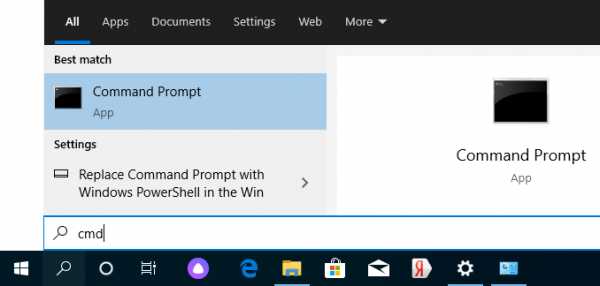
В открывшемся окне введите ipconfig и нажмите введите . Найдите свой локальный IP-адрес, который начинается с 192.168. *. * , например 192.168.1.47 (ваш будет другим!), И скопируйте его.
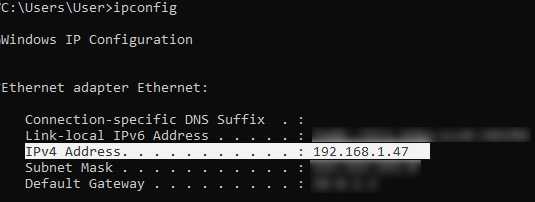
MacOS: Чтобы найти локальный IP-адрес, откройте Терминал (вы можете ввести «Терминал» в поиске Mac и найти его), введите ifconfig | grep inet в окне, найдите IP-адрес, который начинается с 192.168. *. * и скопируйте его.
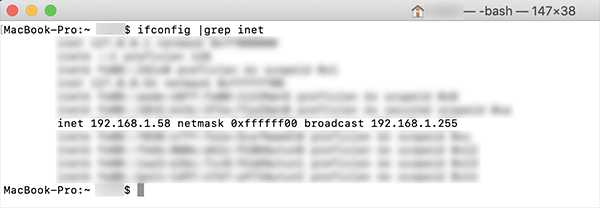
Теперь откройте TLauncher, выберите версию со значком TL и запустите игру (лучше войти в учетную запись TLauncher.org). Если вы выберете версию без значка TL, вы не сможете подключиться к серверу без лицензии Mojang.
Перейдите в свой мир и в меню Пауза (Esc) щелкните Открыть в LAN . В чате будет отображаться сообщение об успешном открытии сервера, а также порт сервера, в примере 31790 (у вас будет другой).
Теперь на другом ПК , который должен быть подключен к вашему серверу, , вы также должны открыть версию со значком TL (кроме того, версия игры должна быть такой же, как на первом ПК) , перейдите к Мультиплеер , открытый Прямое подключение .
Теперь введите IP-адрес + порт, который мы получили ранее, в примере 192.168.1.47:31790 . Если все в порядке, соединение будет установлено! Теперь вы можете играть на сервере с другом.
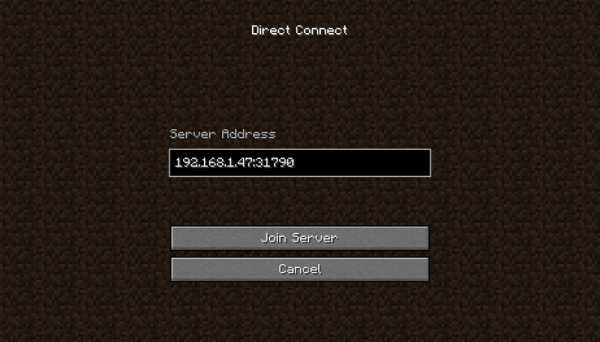
Конфигурация сервера при игре через Интернет с другим игроком с помощью Hamachi
Если вы не можете физически находиться с другим игроком в одной сети, потому что ПК находятся далеко друг от друга, вы можете создать специальную сеть через Интернет с помощью Hamachi.
На обоих ПК выполните следующие действия: Создайте учетную запись Hamachi и загрузите программу (после нажатия на ссылку кнопка «Загрузить» находится в центре).
Установите программу и авторизуйтесь по созданным данным.Теперь на одном из ПК, вошедших в Hamachi, нажмите « Create a new network », введите ЛЮБОЕ имя сети и любой пароль. Новая сеть появится в окне.
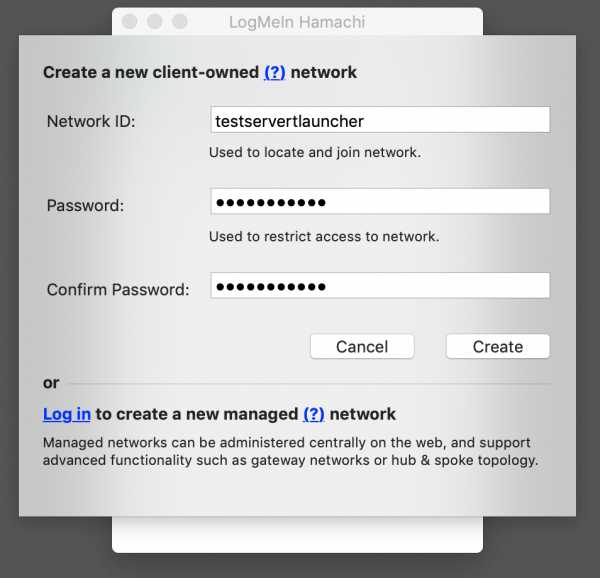
Теперь откройте TLauncher, выберите версию со значком TL и запустите игру (лучше войти в учетную запись TLauncher.org). Если вы выберете версию без значка TL, вы не сможете подключиться к серверу без лицензии Mojang.
Перейдите в свой мир и в меню Пауза (Esc) щелкните Открыть в LAN .В чате будет отображаться сообщение об успешном открытии сервера, а также порт сервера, в примере 60000 (у вас будет другой).
На другом ПК нажмите «Подключиться к существующей сети», введите имя сети и пароль, созданные ранее. Если соединение успешно, компьютер вашего друга будет виден в окне Hamachi.
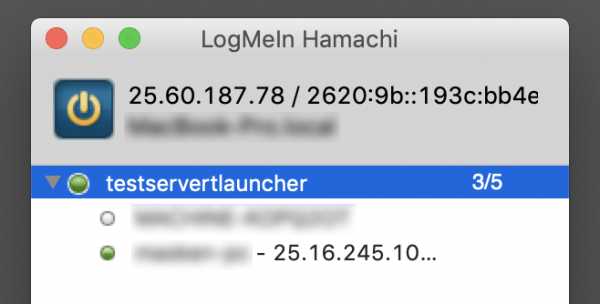
Затем вы также должны открыть версию со значком TL на другом ПК (также версия игры должна быть такой же, как на первом ПК) , перейдите в Multiplayer , откройте Прямое подключение .
Теперь введите адрес от Hamachi в поле IP (ПК, на котором открыт сервер) + порт, который мы получили ранее, в примере 25.60.187.78:60000 . Если все в порядке, соединение будет установлено! Теперь вы можете играть на сервере с другом.
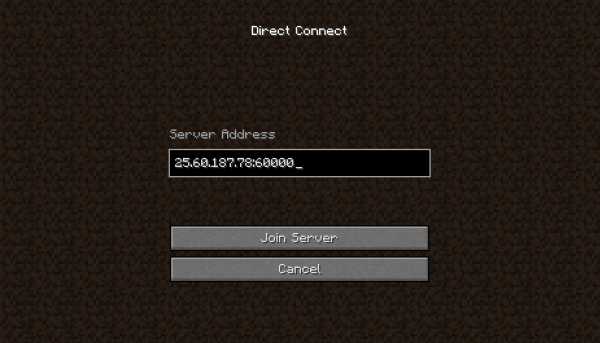
Настройка локального сервера Minecraft с модами
После того, как вы настроили сервер для игры в той же сети Wi-Fi (LAN) или с помощью Hamachi, вы можете устанавливать моды и играть с ними вместе с друзьями.Инструкция очень простая.
Установите на всех клиентах абсолютно одинаковые моды, все должно быть идентично, также должна быть и сама версия Forge, например ForgeOptiFine 1.12.2. Помните, что версия должна быть со значком TL!
Теперь создайте сервер и подключитесь к нему, следуя инструкциям выше, в зависимости от вашей сети. Готово, вы можете играть в Майнкрафт с модами!
Возможные проблемы и решения
- При подключении к серверу появляется ошибка «Недействительный сеанс» или «Проверить имя пользователя».
Решение: Нужно запускать версию со значком TL (иначе нужна игровая лицензия). Если вы запускаете именно этот, проверьте, активирован ли в «Управление учетной записью» -> «Использовать скины TLauncher» (в лаунчере).
- При подключении к серверу «Io.netty.channel.AbstractChannel $ AnnotatedConnectException: Тайм-аут соединения: нет дополнительной информации» появляется ошибка.
Решение: Игра не смогла найти информацию о таком сервере, поэтому конфигурация сети неверна.Попробуйте отключить антивирус и брандмауэр на главном компьютере или правильно его настроить.
- При подключении к серверу выполняется загрузка чанка, но сразу после этого сервер разрывает соединение (происходит отключение).
Решение: Конфигурация сети правильная, но антивирус и брандмауэр разрывают соединение. Отключите их или настройте должным образом.
- При подключении к серверу появляется следующее: 1.14.2: неверный идентификатор пакета 26; 1.13.2: неверный идентификатор пакета 27; 1.7.10: застревает при входе в систему ... или «длина полученной строки превышает максимально допустимую»
Решение: Длина вашего ника больше 16 символов, сделайте его короче.
,Как сделать сервер Minecraft на Windows, Mac или Linux с хостингом
Эй, отсюда я вижу твой дом!Эта статья «Как создать сервер Minecraft» была первоначально опубликована 30 декабря 2014 года Шоном Пфандером. Он был обновлен 22 ноября 2017 года Энди Макилвейном.
Minecraft - вторая по популярности видеоигра в мире, по состоянию на февраль 2017 года было продано более 121 миллиона копий.
Но Minecraft - это гораздо больше, чем просто игра.Это также инструмент для обучения детей программированию; открытая платформа для расширения разработчиками модов; и это сердце мирового сообщества авторов.
Если вы новичок в Minecraft, самый простой способ начать - это купить игру и приступить к ней. Вы даже можете использовать Minecraft Realms, чтобы создать свой собственный мир - это своего рода легкая альтернатива запуску собственного частного сервера Minecraft.
Но если вас интересуют все возможности Minecraft, вы можете сделать еще один шаг, запустив собственный частный сервер Minecraft.С частным сервером вы можете создать свой собственный мир Minecraft.
В этой статье мы покажем вам, как именно это сделать. Мы рассмотрим, как создать сервер Minecraft на ПК с Windows, Mac и в плане хостинга Linux.
Готовы? Давайте займемся этим.
Как сделать сервер Minecraft на Windows, Mac или Linux
На очень высоком уровне создание сервера Minecraft состоит из нескольких основных шагов:
-
Установите последнюю версию Java
-
Установите последнюю версию программного обеспечения сервера Minecraft
-
Настройте сервер и сеть
-
Запустить сервер
-
Убедитесь, что ваш сервер доступен
О чем следует помнить перед началом.
Настройка сервера требует определенных усилий. Вам нужно немного технических знаний, чтобы правильно настроить сервер Minecraft.
У вас должно быть базовое понимание компьютерных и сетевых концепций, которые имеют основополагающее значение для управления любым типом сервера.
В частности, вы должны быть хорошо знакомы с:
- Использование командной строки
- Сеть (IP, DHCP, порты)
- Конфигурация вашей системы
- Конфигурация вашей сети
- Конфигурация вашего маршрутизатора (для домашних настроек)
Запускаете сервер Minecraft из дома?
Для запуска сервера Minecraft не нужна первоклассная система, но настольный компьютер идеален.
В то время как может запускать сервер Minecraft и играть на одной машине, для этого вам понадобится более мощная система.
И, наконец, используйте для сервера проводное соединение Ethernet вместо беспроводного. Проводное соединение более надежное.
Что делать, если вы не хотите размещать сервер дома?
Размещение любого сервера из дома означает, что вы открываете доступ к своей домашней сети всему миру.
Если вы не хотите рисковать, вы можете воспользоваться услугами хостинг-провайдера.Вам нужно будет платить ежемесячную или годовую плату, но вам не придется иметь дело с хлопотами по управлению серверным оборудованием.
Виртуальный частный сервер GoDaddy хорошо подойдет, если вы только начинаете. Просто имейте в виду, что вы используете оборудование совместно с другими пользователями, поэтому следите за использованием ресурсов.
Если вам нужно немного больше мощности и вы хотите подключить много игроков, вы можете вместо этого попробовать выделенный сервер.
Сделайте сервер Minecraft на ПК с Windows
1.Получите последнюю версию Java.
Откройте панель управления Windows. В разделе «Программы» найдите Java и нажмите «Обновить сейчас».
Откройте командную строку и введите java -version . Вы должны увидеть номер версии.
Посетите веб-сайт Java, чтобы узнать, какая самая последняя версия.
Если ваша версия устарела или у вас не установлена Java, загрузите ее с официального сайта.
2. Выберите место для файлов сервера Minecraft.
Перед тем, как загрузить программное обеспечение сервера Minecraft, выберите место на вашем ПК, из которого вы хотите запустить сервер.
Когда вы впервые запустите сервер, он создаст несколько файлов конфигурации. Лучше всего хранить все эти файлы в отдельной папке.
Вы можете разместить эту папку на рабочем столе, в папке «Документы», в папке «Программы» или в любом другом месте. Все зависит от вас.
3. Загрузите и запустите серверное программное обеспечение Minecraft.
Загрузите серверное программное обеспечение с сайта Minecraft. Он поставляется в виде файла Java .jar. Сохраните его в том месте, которое вы выбрали на предыдущем шаге.
Дважды щелкните файл .jar, чтобы запустить сервер. Это создаст файлы конфигурации сервера, которые необходимо изменить, прежде чем сервер будет готов к использованию.
Примите лицензионное соглашение : был создан текстовый файл с именем eula.txt . Откройте файл в текстовом редакторе и измените eula = false на eula = true .Если вы не примете лицензионное соглашение, вы не сможете запустить сервер Minecraft.
Что делать, если вы видите ошибку «Не удается сохранить свойства сервера»? Запустите сервер Minecraft от имени администратора, щелкнув правой кнопкой мыши файл .jar и выбрав «Запуск от имени администратора».
4. Включите переадресацию портов на маршрутизаторе.
Примечание. Перенаправление портов может представлять угрозу безопасности.
Если вы просто размещаете сервер для игроков в своей локальной сети, вам не нужно беспокоиться о перенаправлении портов.Однако, если вы хотите сделать свой сервер доступным для всего мира, вам необходимо включить переадресацию портов на своем маршрутизаторе. (Чтобы узнать больше о переадресации портов, посетите PortForward.com для получения руководств.)
Обратитесь к документации вашего маршрутизатора, чтобы найти конкретные инструкции по настройке переадресации портов для вашего устройства. Для Minecraft необходимо перенаправить TCP-порт 25565 .
Вам также потребуется ввести локальный IP-адрес вашего сервера в качестве выходного IP-адреса или IP-адреса сервера для перенаправляемого порта.Это сообщает маршрутизатору, на какое устройство указать. Чтобы узнать локальный IP-адрес вашего сервера, откройте командную строку и введите ipconfig .
5. Запустите сервер Minecraft.
Чтобы запустить сервер Minecraft, откройте командную строку Windows.
Перейдите к пути к файлу, в который был установлен файл сервера Minecraft (с названием что-то вроде «minecraft_server.1.12.2.jar»).
Запустите сервер следующей командой:
java -Xmx1024M -Xms1024M -jar {имя файла сервера} nogui
(Замените {имя файла сервера} фактическим именем файла сервера.)
Если вы предпочитаете использовать пользовательский интерфейс сервера, исключите параметр nogui:
java -Xmx1024M -Xms1024M -jar {имя файла сервера}
Вы также можете создать файл .bat, чтобы объединять команды вместе.
После запуска сервера вы можете пригласить других подключиться к вашему серверу через ваш локальный IP-адрес, если они находятся в вашей домашней сети, или через ваш внешний / общедоступный IP-адрес, если они не находятся в вашей домашней сети.
Вы можете найти свой общедоступный IP-адрес, выполнив поиск по запросу «мой IP-адрес» в Google.
Чтобы проверить, доступен ли ваш сервер, введите свой общедоступный IP-адрес в средство проверки состояния сервера Minecraft.
Сделайте сервер Minecraft на своем Mac
1. Убедитесь, что у вас установлена Java.
Новые версии MacOS по умолчанию включают Java. Если вы используете более старую версию MacOS (OS X), вам может потребоваться загрузить устаревшую версию Java с веб-сайта Apple.
2. Выберите место для файлов сервера Minecraft.
Создайте папку для хранения файлов сервера Minecraft.Вы можете, например, создать папку на своем рабочем столе, но выбор полностью за вами.
3. Загрузите программное обеспечение сервера Minecraft.
Загрузите серверное программное обеспечение с сайта Minecraft. Он поставляется в виде файла Java .jar. Сохраните его в том месте, которое вы выбрали на предыдущем шаге.
Откройте TextEdit. Установите формат на обычный текст. Введите следующее:
#! / Bin / bash cd "$ (имя каталога" $ 0 ")" exec java -Xms1G -Xmx1G -jar {имя файла сервера} nogui (Замените {имя файла сервера} фактическим именем файла сервера.)
Сохраните файл под именем start.command в той же папке, где находится файл .jar сервера.
Откройте Терминал и предоставьте разрешения для нового файла start.command, чтобы его можно было запустить. Введите chmod a + x с пробелом после команды. Перетащите файл start.command в окно терминала. Нажмите Ввод.
4. Включите переадресацию портов на маршрутизаторе.
Примечание. Перенаправление портов может представлять угрозу безопасности.
Если вы просто размещаете сервер для игроков в своей локальной сети, вам не нужно беспокоиться о перенаправлении портов.Однако, если вы хотите сделать свой сервер доступным для всего мира, вам необходимо включить переадресацию портов на своем маршрутизаторе. (Чтобы узнать больше о переадресации портов, посетите PortForward.com для получения руководств.)
Обратитесь к документации вашего маршрутизатора, чтобы найти конкретные инструкции по настройке переадресации портов для вашего устройства. Для Minecraft необходимо перенаправить TCP-порт 25565 .
Вам также потребуется ввести локальный IP-адрес вашего сервера в качестве выходного IP-адреса или IP-адреса сервера для перенаправляемого порта.Это сообщает маршрутизатору, на какое устройство указать. Чтобы узнать локальный IP-адрес вашего сервера, откройте Терминал и введите ifconfig .
5. Запустите сервер Minecraft.
Дважды щелкните файл «start.command», созданный на шаге 3. Откроется окно терминала. Вы, вероятно, увидите сообщения об ошибках при первом запуске сервера. Это нормально.
После запуска сервера вы можете пригласить других подключиться к вашему серверу через ваш локальный IP-адрес, если они находятся в вашей домашней сети, или через ваш внешний / общедоступный IP-адрес, если они не находятся в вашей домашней сети.
Вы можете найти свой общедоступный IP-адрес, выполнив поиск по запросу «мой IP-адрес» в Google.
Чтобы проверить, доступен ли ваш сервер, введите свой общедоступный IP-адрес в средство проверки состояния сервера Minecraft.
Сделайте сервер Minecraft на хосте Linux
Если вы не склонны размещать сервер Minecraft дома, вы можете вместо этого развернуть план хостинга Linux. Таким образом, вы не несете ответственности за управление каким-либо оборудованием, а также не открываете доступ к своей частной домашней сети.
Как упоминалось ранее, план хостинга Linux VPS от GoDaddy - это легкий вариант, если вы экспериментируете или не ожидаете, что к вашему серверу присоединится много игроков. Однако, если вы ожидаете много игроков, вам следует подумать об использовании выделенного сервера Linux.
Чтобы выполнить эти шаги, вам необходимо подключиться к вашему хостингу через SSH. (Если вы не знакомы с процессом, эта справочная статья поможет вам.)
1. Установите Java
Войдите по SSH на ваш хост как пользователь root, введите команду:
apt-cache поиск openjdk
Здесь перечислены доступные пакеты OpenJDK, которые могут устанавливать Java.В этом примере мы выберем openjdk-7-jdk , который является комплектом разработки OpenJDK 7.
Обновить список доступных пакетов из удаленных репозиториев:
apt-get update
Затем установите выбранный программный пакет:
apt-get установить openjdk-7-jdk
Нажмите «Y», когда будет предложено разрешить требуемый объем памяти для установки. После этого убедитесь, что Java успешно установлена:
java -версия
Вы должны увидеть только что установленную версию Java.
2. Создайте место для файлов сервера Minecraft.
Создайте на своем хосте каталог, в котором будут сохранены файлы сервера Minecraft, затем перейдите в этот каталог.
mkdir майнкрафт cd minecraft
3. Загрузите файлы сервера Minecraft.
В каталоге Minecraft выполните команду wget , чтобы загрузить файлы сервера Minecraft:
wget -O minecraft_server.jar https://s3.amazonaws.com/Minecraft.Скачать / версии / 1.12.2 / minecraft_server.1.12.2.jar
(Совет: дважды проверьте страницу загрузки Minecraft на предмет URL-адреса последней версии.)
Затем нам нужно будет установить и запустить «screen», чтобы ваш сервер продолжал работать, даже если вы не подключены:
экран установки yum экран
4. Запустите сервер Minecraft.
java -Xmx512M -Xms512M -jar minecraft_server.jar ногуи
(Совет: вы можете изменить параметры -Xmx и -Xms, чтобы настроить выделенную память для сервера Minecraft.Например, вы можете ввести -Xmx1G -Xmx1G, чтобы увеличить его до 1 ГБ ОЗУ. Доступная память будет зависеть от вашего тарифного плана.)
Чтобы убедиться, что все работает правильно, остановите сервер с помощью:
стоп
Затем отредактируйте файл «server.properties» и установите:
включить запрос = истина
Сохраните файл «server.properties» и перезапустите сервер. Оттуда введите IP-адрес вашего сервера в средство проверки статуса сервера Minecraft, чтобы узнать, доступен ли он для всех.
5. Укажите домен на своем сервере Minecraft.
Предоставление игрокам легко запоминающегося доменного имени вместо сложного IP-адреса упрощает людям подключение к вашему серверу Minecraft.
Это очень просто: обновите записи DNS своего домена, добавив запись «A» для своего домена (используя @ в качестве имени хоста) или субдомена (используя что-то вроде «mc» в качестве имени хоста), которая указывает на IP-адрес вашего сервера Minecraft.
Обратите внимание, что изменения DNS вступят в силу в глобальном масштабе в течение ~ 24 часов.
Если вы не знаете, как изменить записи DNS, прочтите эту справочную статью, чтобы добавить запись A.
Дополнительные ресурсы для управления сервером Minecraft
Мы только прикоснулись к созданию собственного сервера Minecraft. Вот несколько ресурсов, которые помогут глубже изучить настройку, управление и продвижение вашего сервера:
В качестве любезности мы предоставляем информацию о том, как использовать определенные сторонние продукты, но мы не одобряем и не поддерживаем напрямую сторонние продукты, и мы не несем ответственности за функции или надежность таких продуктов.Знаки и логотипы третьих лиц являются зарегистрированными товарными знаками соответствующих владельцев. Все права защищены.
Изображение: Pixabay
,



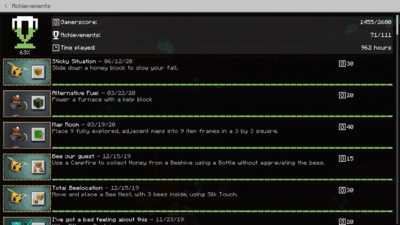
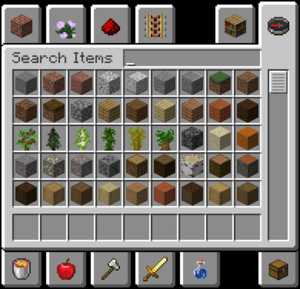

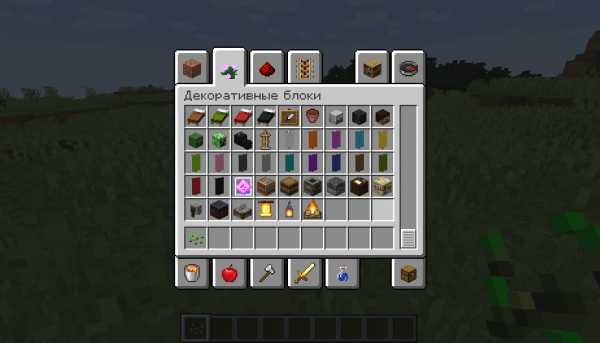

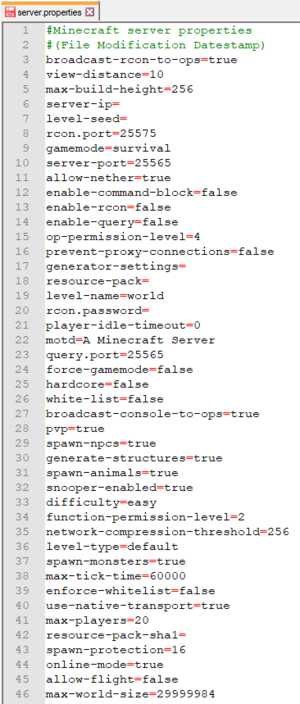



![[Furniture] Майнкрафт 1.10.2 мод на мебель. + 1.11.2! jooak-aofei1](https://minecraft247.ru/wp-content/uploads/2016/12/JOOAk-AOfEI1-70x70.jpg)